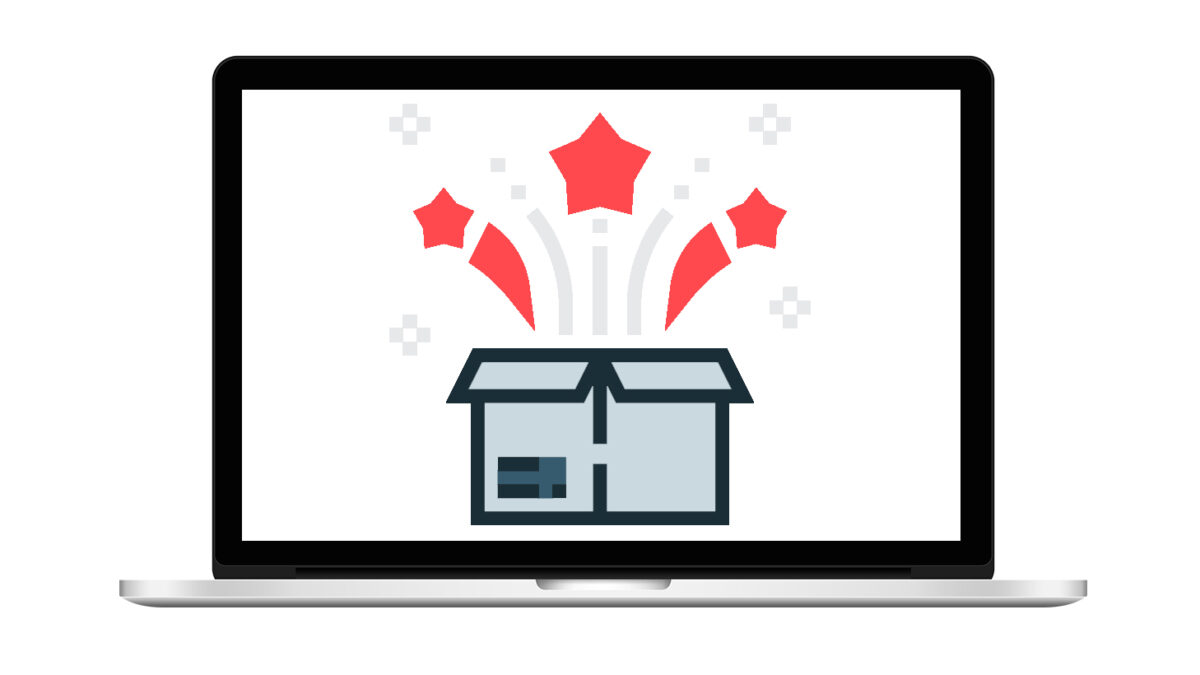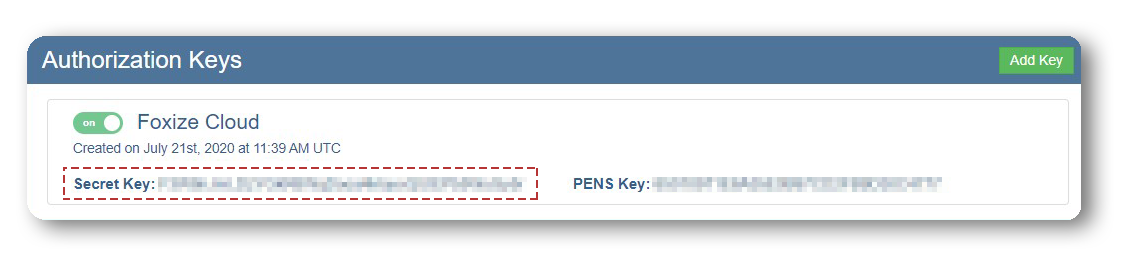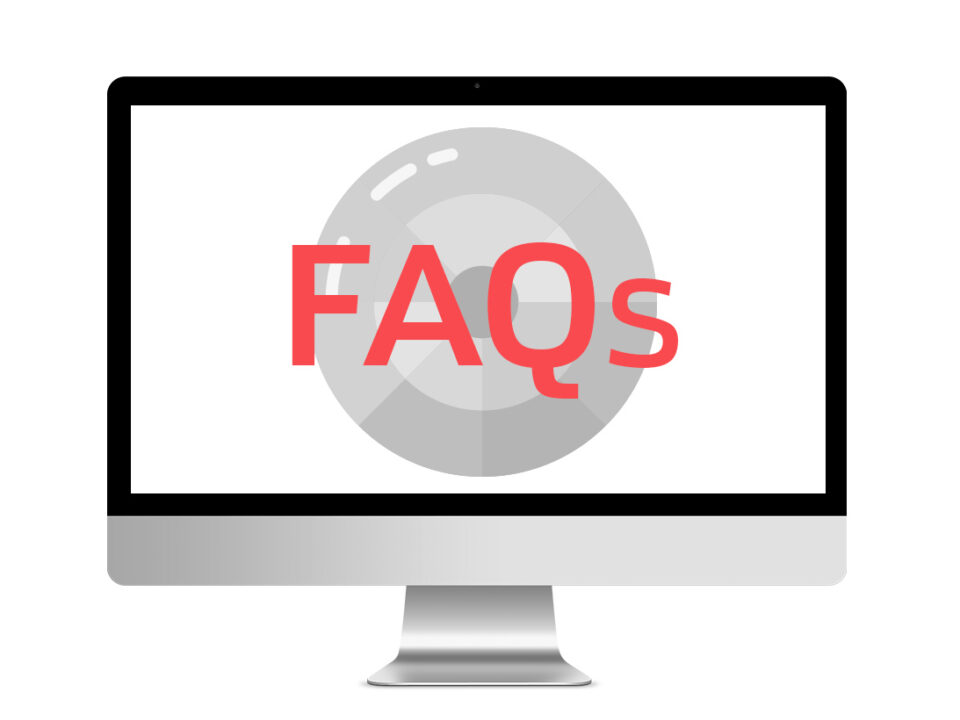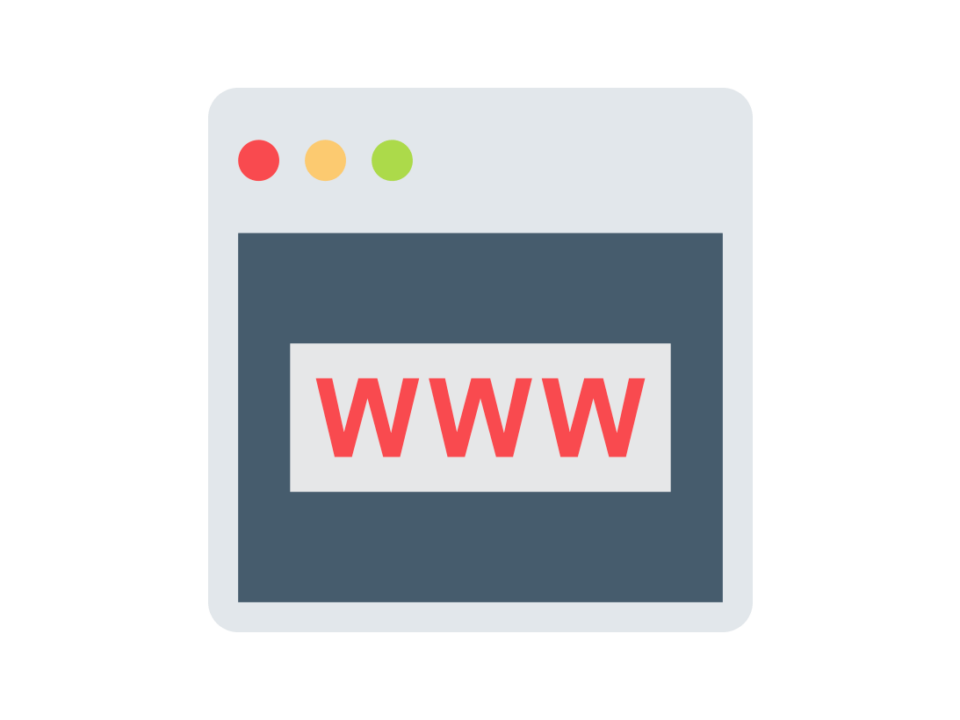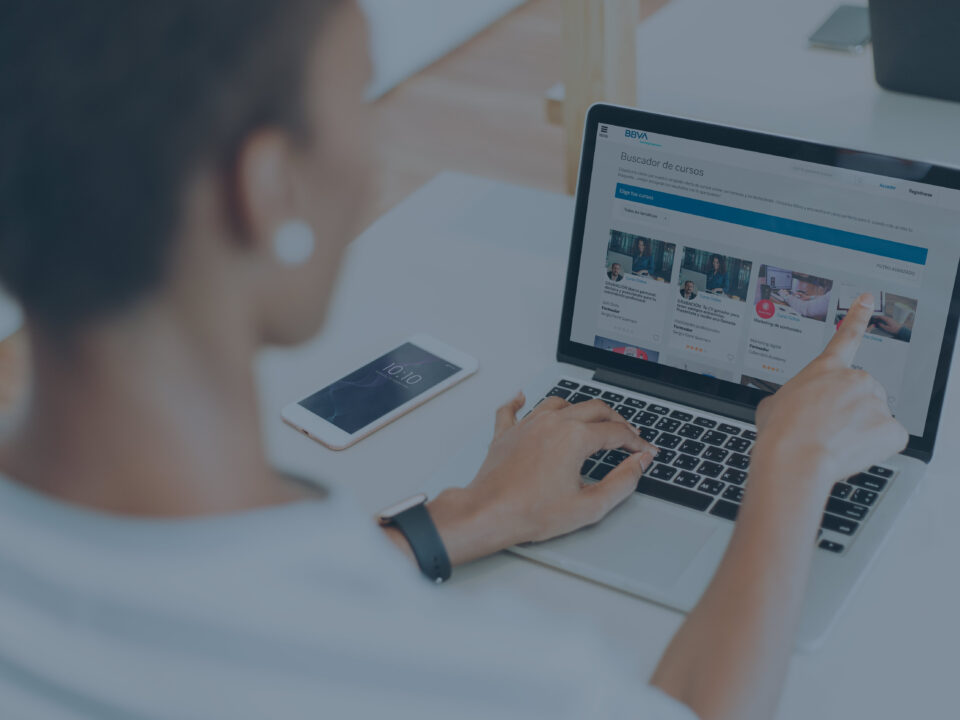¿Conoces SCORM? Si te dedicas a la formación es seguro que te hayas cruzado con este término más de una vez. Del inglés, Sharable Content Object Reference Model, SCORM es un paquete que contiene toda la información necesaria de un curso (material, orden, seguimiento…). Tener el contenido paquetizado permite usar el curso en varias plataformas sin la necesidad de tener que subir uno por uno los materiales.
Foxize Cloud permite la integración de materiales SCORM tras pasar el periodo de prueba, para ello se requiere una contratación a Cloud Scorm y un desarrollo ad-hoc.
En esta guía te explicamos paso a paso como preparar tu Cloud Scorm para la integración a Foxize Cloud.
1. Contratar un plan en Scorm Cloud
Si todavía no tienes contratado un plan en Scorm Cloud, este es el momento de hacerlo.
Crea una nueva cuenta en https://cloud.scorm.com/sc/guest/SignInForm y escoge uno de sus planes. Existe un plan gratuito (The Trial) que permite hasta 100 MB de almacenaje y 10 cursos activos.
2. Activar las keys
Una vez contratado el plan, podrás obtener unas API KEYs, las necesarias para que nosotros podamos integrar SCORM en tu plataforma.
Para obtenerlas, debes acceder al apartado “Apps / API” que encontrarás en el menú lateral.
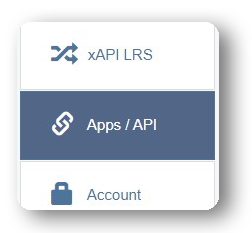
Encontraremos una serie de Apps ya creadas, o puedes crear una nueva con un nombre. El primer código que necesitamos para la integración es “AppId”.
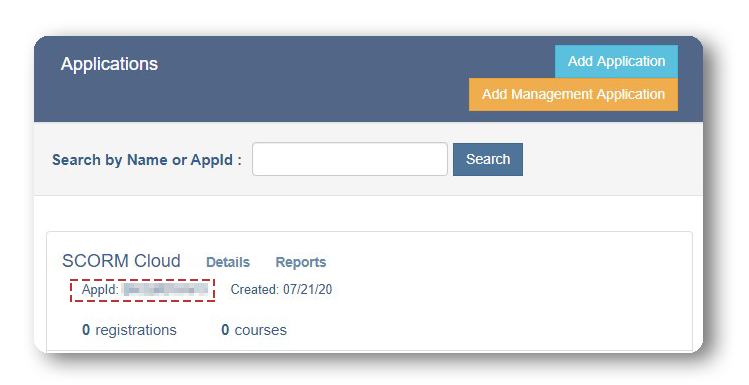
Haciendo clic en “Details” de la app te llevará a una nueva página donde encontrarás la segunda clave.
Si haces scroll en esta nueva página, una ventana llamada “Authorization keys”. Si tu cuenta es nueva, deberás hacer clic en el botón “Add key” para crear una nueva key. Al ponerle un nombre, se generará automáticamente dos claves. Para integrar scorm a Foxize Cloud necesitaremos la “Secret Key”.
3. Enviar las claves a soporte
Estas dos claves (AppId y Secret Key) son necesarias para que nuestro equipo técnico pueda hacer la integración. Envíanos un email a soporte@foxizecloud.com con las dos claves para que podamos finalizar la integración.
Una vez lista la integración, aparecerá un nuevo tipo de material para tus cursos “SCORM” y ya podrás subir tus paquetes zip.
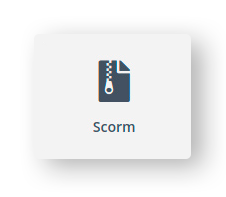 Si tienes cualquier duda, envíanos un email a soporte@foxizecloud.com o contáctanos través del widget “Ayuda”, estaremos encantados de responderte.
Si tienes cualquier duda, envíanos un email a soporte@foxizecloud.com o contáctanos través del widget “Ayuda”, estaremos encantados de responderte.